AirPlay'i kullanarak iPhone'unuzu bir akıllı TV'ye bağlayabilirsiniz. Ancak, iPhone'dan Chromebook'a ekran yansıtma söz konusu olduğunda, bu varsayılan ekran yansıtma özelliğini artık iOS'ta kullanamazsınız. Yani, merak edebilirsiniz, iPhone'u Chromebook'a nasıl yansıtırım?
İhtiyacınızı göz önünde bulundurarak bu gönderi, iPhone veya iPad'inizi bir Chromebook dizüstü bilgisayara yansıtmak için 2 basit yöntem anlatır.
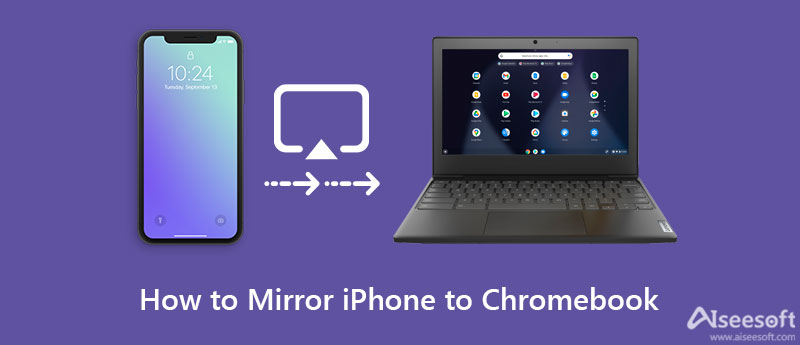
iPhone connect'ınızı Chromebook PC'de görüntülemek üzere iPhone ve Chromebook'unuzu kablosuz olarak hızlı bir şekilde bağlamak için, popüler iPhone ekran yansıtma yazılımına güvenebilirsiniz. Telefon Aynası. iPhone'u Chromebook dizüstü bilgisayara ve Windows PC'ye yansıtmanın basit bir yolunu sunar. iPhone veya iPad'den Chromebook'a ekran yayınlamanın yanı sıra, bir Android telefonu bir bilgisayara yansıtmanıza da olanak tanır.

154,940 Dosya İndir
Phone Mirror - iPhone'u Chromebook'a Yansıtma
%100 Güvenli. Reklamsız.



Yukarıda belirtildiği gibi, bir Android cihazını bilgisayarınıza sorunsuz bir şekilde yansıtmanıza da izin verilir. Bu Telefon Aynasını ücretsiz indirebilir ve deneyebilirsiniz. Nasıl taranacağını öğrenmek için buraya tıklayın iPhone'u Chromecast'e yansıtma.
AirServer yaygın olarak kullanılan tüm platformlarda çalışan çok popüler bir ekran yansıtma uygulamasıdır. Windows, macOS, iOS ve Android'in yanı sıra Chrome OS ile de uyumludur. Bir iPhone'u bir Chromebook dizüstü bilgisayara yansıtmanın basit bir yolunu sunar. AirServer'ı kullanmak için aşağıdaki adımları takip edebilirsiniz.
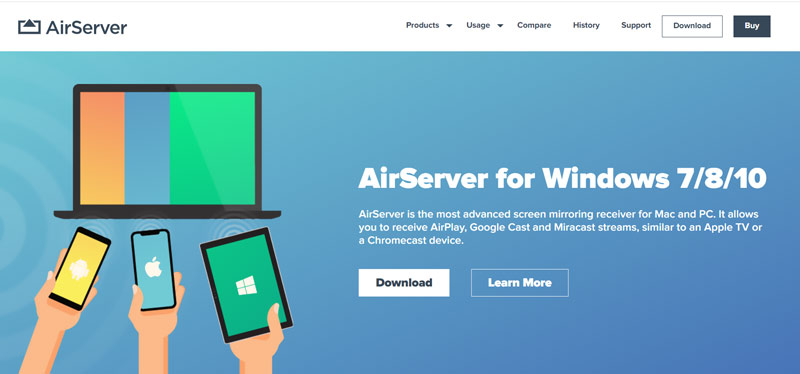
AirServer'ın ücretsiz bir ekran yansıtma aracı olmadığını unutmayın. 30 günlük ücretsiz deneme süresi sunar. Bundan sonra, bunu kullanmak için bir lisans satın almanız gerekir. iPhone için ayna uygulaması.
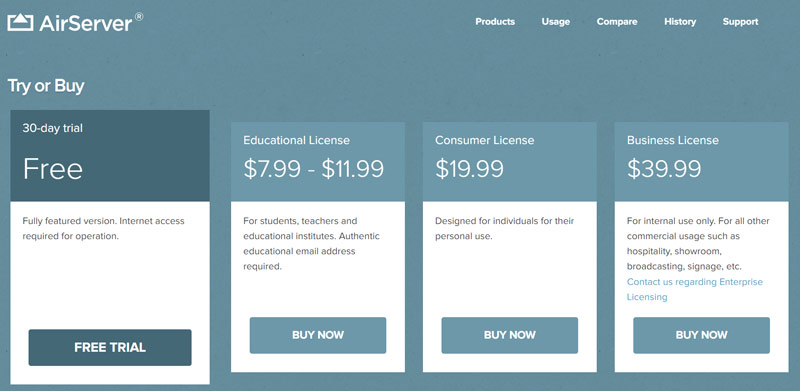
Soru 1. Chromebook'umu AirPlay kullanarak bir Samsung TV'ye yansıtabilir miyim?
Hayır, Chromebook'unuzu bir akıllı TV'ye yansıtmak için AirPlay'i kullanamazsınız. Bağlantıyı yapmak için HDMI kablosuna güvenmeniz gerekir. Chromebook dizüstü bilgisayarınızı HDMI aracılığıyla Samsung TV'ye bağladıktan sonra, Chromebook ekranınızı TV'de görüntülemek için ilgili HDMI sinyal giriş kaynağına geçmeniz gerekir.
Soru 2. iPhone'umdaki Kontrol Merkezine Ekran Yansıtma nasıl eklenir?
Control Center'da Screen Mirroring simgesini görmüyorsanız, Ayarlar uygulamasına gidebilir, Control Center'a gidebilir ve ardından Control Center'a eklemek için Screen Mirroring'in önündeki + simgesine dokunabilirsiniz.
Soru 3. Chromebook'umda Netflix videoları izleyebilir miyim?
Evet, Netflix'i Chromebook dizüstü bilgisayarınızda izleyebilirsiniz. Çeşitli Netflix videolarına erişmek için Netflix sitesini açabilir veya Google Play Store'dan bir Netflix uygulaması indirebilirsiniz.
Sonuç
iPhone içeriğinizi bir Chromebook cihazına aktarmak için bir ekran yansıtma uygulaması bulmak kolaydır. Bu gönderi size yardımcı olacak 2 harika uygulamayı tanıtıyor iPhone'u Chromebook'a yansıtma. iPhone ekranınızı bir Chromebook dizüstü bilgisayarda görüntülemeniz gerektiğinde, bunu yapmak için ikisinden birini kullanabilirsiniz.

Phone Mirror, daha iyi bir görünüm için telefon ekranınızı bilgisayarınıza aktarmanıza yardımcı olabilir. Ayrıca iPhone/Android ekranınızı kaydedebilir veya yansıtma sırasında istediğiniz gibi anlık görüntü alabilirsiniz.
%100 Güvenli. Reklamsız.